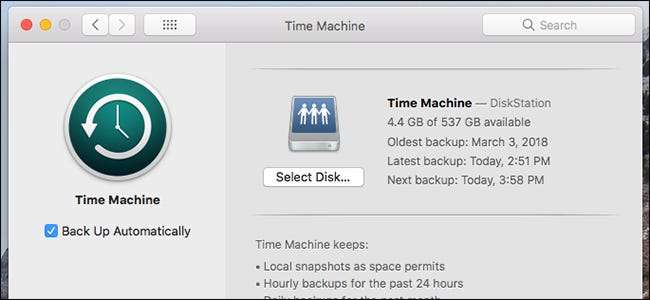
כלי הגיבוי של Time Machine של MacOS מאפשר לך לגבות את כל המחשב שלך לכונן קשיח חיצוני, אך אתה יכול גם לגבות ל- NAS שנמצא ברשת המקומית שלך. כך ניתן לעשות זאת.
הראינו לך כיצד להגדיר מכונת זמן במכשיר . זה די קל לעשות כשאתה רק מגבה לכונן קשיח חיצוני שמחובר ישירות למחשב שלך. עם זאת, אם אתה מעדיף להשתמש ב- Synology NAS המחובר לרשת המקומית שלך, יש עוד קצת עבודה (אבל זה עדיין די קל).
שלב ראשון: צור שיתוף באופן ספציפי למכונת זמן
הדבר הראשון שתצטרך לעשות הוא ליצור תיקיה משותפת נפרדת ב- NAS שלך המיועדת במיוחד לגיבויים של Time Machine. לשם כך, הפעל את DiskStation Manager ופתח את לוח הבקרה.
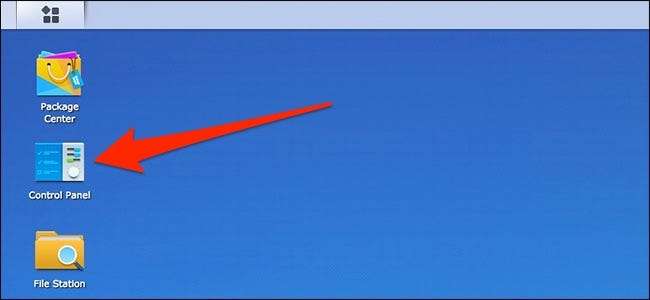
לחץ על הפריט "תיקיה משותפת".
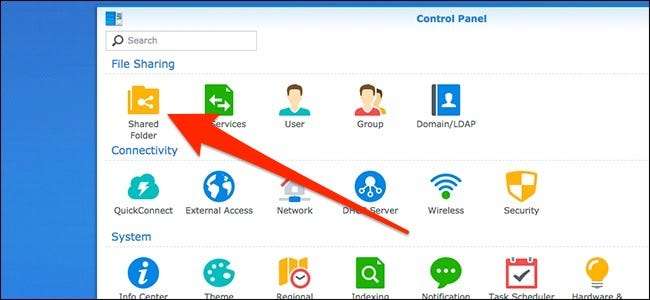
פתח את התפריט הנפתח "צור", ואז לחץ על הפקודה "צור".
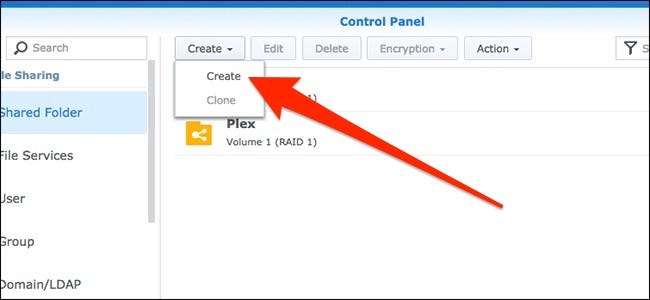
תן לתיקיה המשותפת שם (כמו "מכונת זמן") ואז השבת את סל המיחזור (לא תזדקק לזה לצורך גיבויים של מכונת הזמן). לחץ על "הבא" כדי להמשיך.
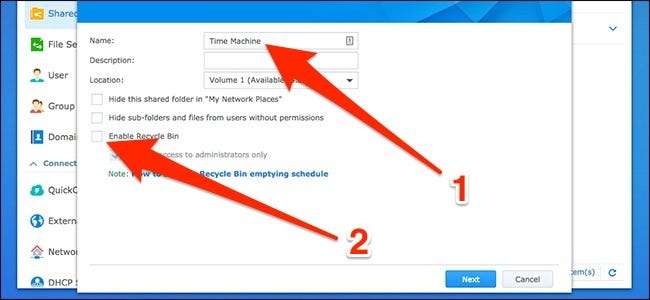
במסך הבא תוכל להפעיל הצפנה לגיבויי מכונת הזמן שלך אם תרצה בכך. אם תבחר לעשות זאת, עדיף ש- NAS Synology שלך יטפל בזה, ולא ב- macOS, מכיוון שזה יפנה משאבים במחשב שלך.

הפעל את האפשרות "אפשר מכסת תיקיות משותפות". זה מציב קיבולת מקסימאלית על התיקיה המשותפת, כך ש- Time Machine לא ימשיך ליצור עוד ועוד גיבויים עד שהיא תמלא את כל ה- NAS.
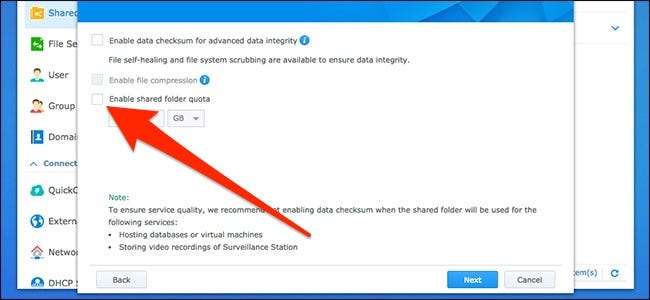
מתחת לזה, הזן גודל אחסון שגודל כשלוש מגודל קיבולת האחסון של ה- Mac שלך (למשל, אם ל- Mac יש שטח אחסון של 250 GB, הגדל את גודל האחסון ל- 750 GB). אתה יכול להזין כל מה שאתה רוצה, אבל אני מוצא שזה המקום המתוק שכולל היסטוריה ארוכה יותר של גיבויים מבלי להשתגע יותר מדי על שטח האחסון.

במסך הבא, לחץ על כפתור "החל" כדי לאשר את ההגדרות.
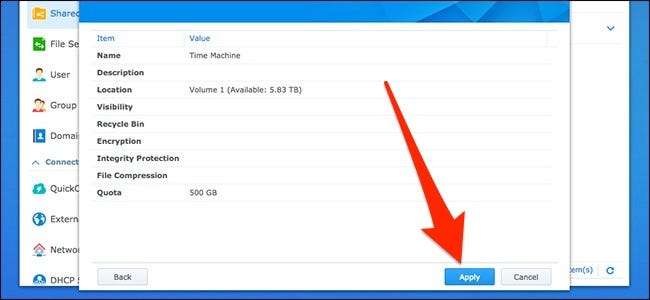
לאחר מכן תגדיר הרשאות משתמש לתיקיה המשותפת. ברירות המחדל טובות למדי, כך שאתה בטוח פשוט להמשיך וללחוץ על כפתור "אישור". אתה פחית צור משתמש חדש במיוחד לגיבוי מכונת הזמן עם סיסמה אחרת והכל, אך זה לא נדרש.
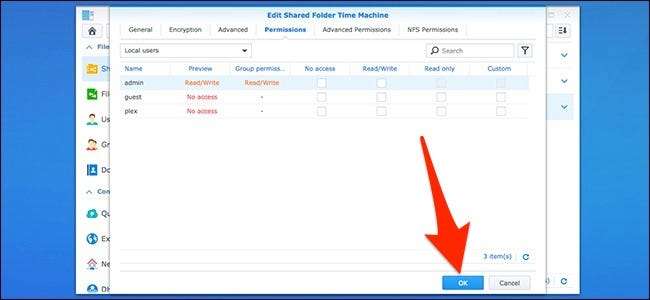
כעת תראה את התיקיה המשותפת החדשה שלך במכונת Time ברשימה.
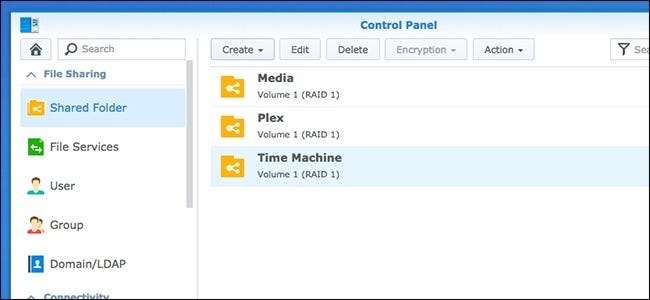
שלב שני: אפשר גישה למכונת זמן עבור השיתוף
כעת לאחר שיצרת את התיקיה המשותפת, עליך להפעיל כמה תכונות כדי שמכונת הזמן תוכל לגבות אותה בהצלחה. כדי להתחיל בכך, לחץ על "שירותי קבצים" בסרגל הצד השמאלי של לוח הבקרה של NAS.
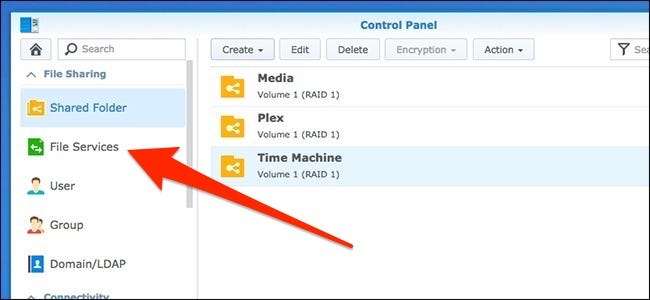
בכרטיסייה "SMB / AFP / NFS", הפעל את האפשרות "אפשר שירות SMB". אם יש לך macOS El Capitan ומעלה, תרצה להשתמש ב- AFP במקום זאת על ידי גלילה מעט למטה ולחץ על תיבת הסימון "אפשר שירות AFP".
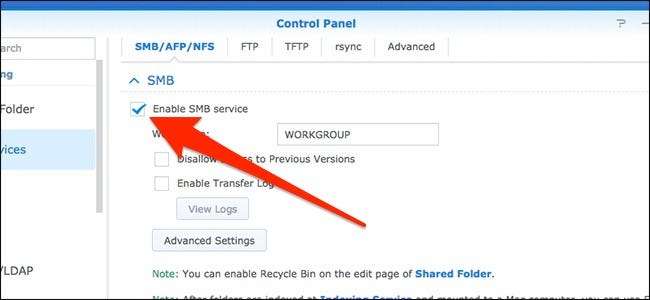
לאחר מכן, עבור אל הכרטיסייה "מתקדם" ואז סמן את האפשרות "אפשר שידור מכונת הזמן של Bonjour באמצעות SMB" (או AFP אם אתה בגירסה ישנה יותר של MacOS).

לאחר מכן, לחץ על כפתור "הגדר תיקיות מכונת זמן".
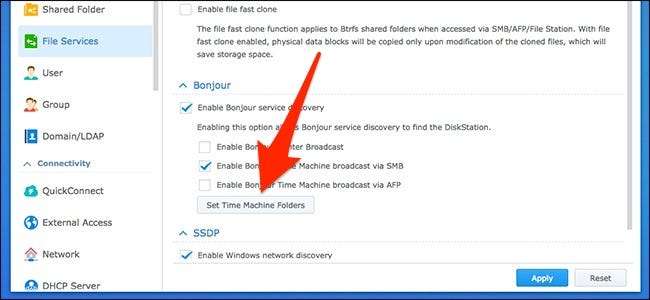
הצב סימון ליד התיקיה המשותפת של Time Machine שיצרת קודם לכן ואז לחץ על כפתור "החל".
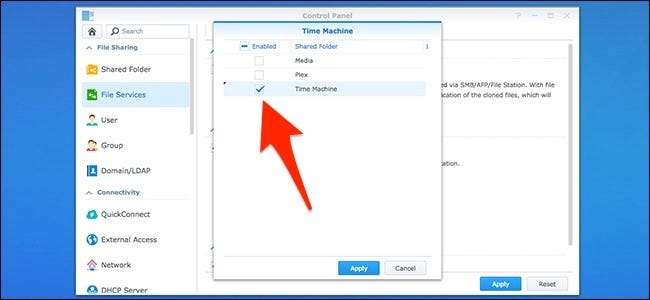
לחץ על "כן" כאשר הקופץ מופיע.
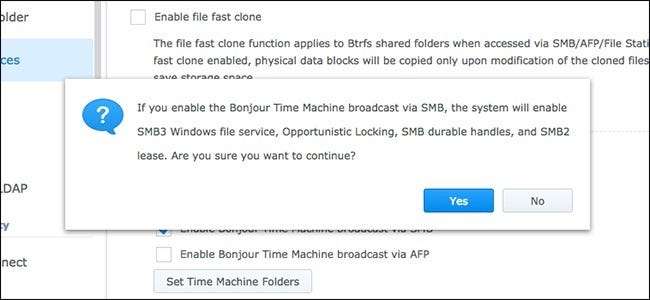
שלב שלישי: חבר את ה- Mac שלך ל- NAS שלך
אם כבר השתמשת ב- NAS שלך לדברים אחרים, סביר להניח שה- Mac שלך כבר מחובר אליו. אם כן, דלג לסעיף הבא. אם הוא עדיין לא מחובר, בצע את השלבים הבאים.
בשולחן העבודה שלך ב- Mac, פתח את תפריט "עבור" ואז בחר בפקודה "התחבר לשרת".
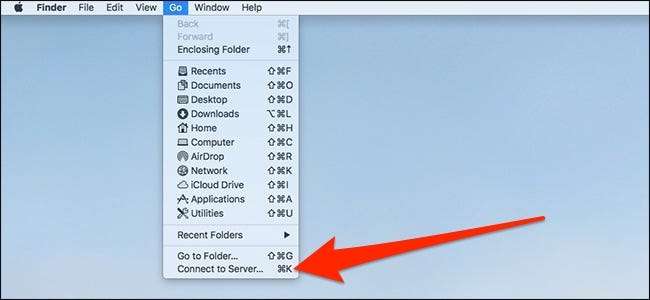
בתיבת הטקסט, הקלד
smb: //
ואחריו שם ה- NAS שלך או כתובת ה- IP המקומית שלו. לחץ על "התחבר" כדי להמשיך. ייתכן שתתבקש להזין את אישורי הכניסה עבור ה- NAS.
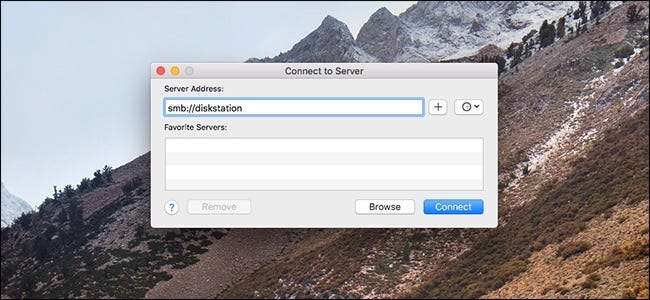
שלב רביעי: הגדר מכונת זמן לגיבוי ל- NAS שלך
כאשר ה- Mac שלך מחובר ל- NAS שלך, פתח את העדפות המערכת ובחר באפשרות "מכונת זמן".
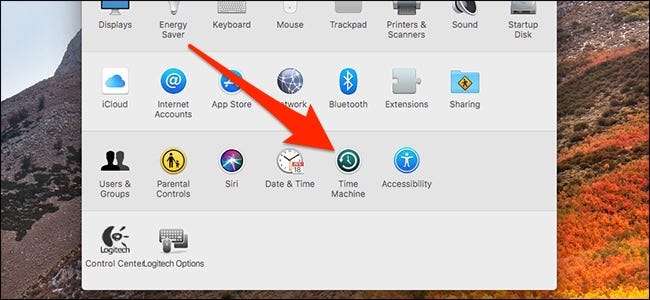
לחץ על כפתור "בחר דיסק".
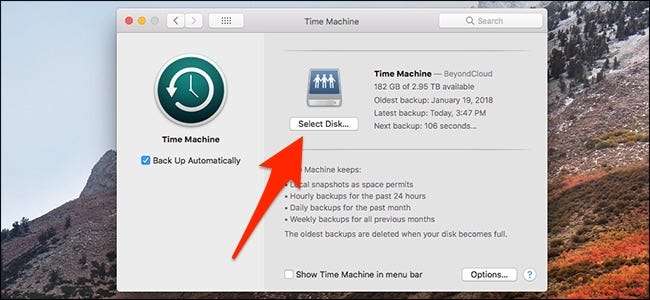
בחר את התיקיה המשותפת שיצרת לגיבויי מכונת הזמן שלך, ואז לחץ על כפתור "השתמש בדיסק".

אם היה לך כונן אחסון קודם המקושר ל- Time Machine, תקבל חלון קופץ ששואל אותך אם ברצונך להשתמש בשני הדיסקים או להחליף את הישן בדיסק החדש שלך. בחר באפשרות "החלף".
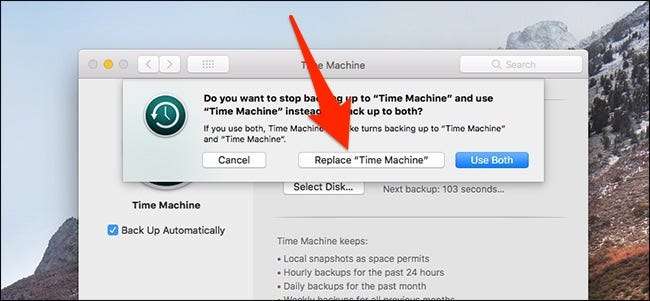
יתכן שתתבקש להזין שוב את אישורי הכניסה של ה- NAS שלך לפני שתוכל להמשיך, אך כשתסתיים, תהיה מוכן.
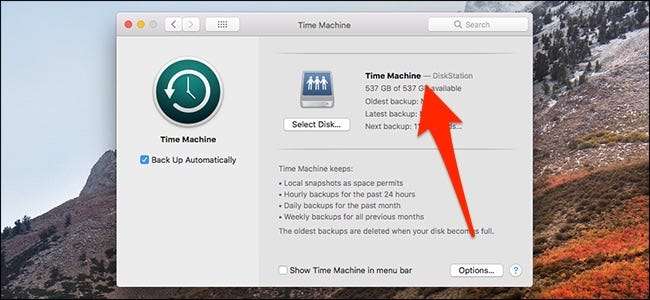
ה- Mac שלך יגבה כעת באופן אוטומטי ל- Synology NAS שלך.







